Kann ich einem Menü eine Umfrage hinzufügen?
Last Updated September 26, 2024
Problem
Wie kann ich dem WalkMe-Menü eine Umfrage hinzufügen?
Lösung
Surveys werden normalerweise automatisch mit einer Auto-Play-Regel abgespielt, mit einem Launcher geöffnet oder am Ende eines Smart Walk-Thrus gestartet. Um dem Menü eine Umfrage hinzuzufügen, verwenden wir einen Workaround, indem wir die Umfrage an das Ende eines Einzelschritt-Walk-Thrus anhängen und dann dem Menü den jeweiligen Smart Walk-Thru hinzufügen.
So fügen Sie dem Menü eine Umfrage hinzu
- Erstellen Sie eine Umfrage
- Erstellen Sie einen Smart Walk-Thru
- Tipp: Geben Sie dem Smart Walk-Thru einen Namen, der sich auf die Umfrage bezieht, z. B. „Zufriedenheitsumfrage“ oder „Nehmen Sie an unserer Umfrage teil!“
- Fügen Sie einen Popup-Schritt hinzu
- Tipp: Verwenden Sie einen Text, der den Zweck der Umfrage erklärt und die Benutzer zur Teilnahme auffordert – dies ist Ihr erster und einziger Schritt im Smart Walk-Thru
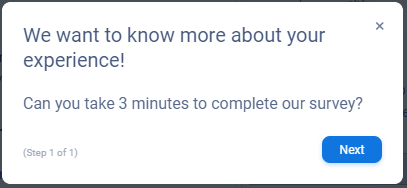
- Tipp: Verwenden Sie einen Text, der den Zweck der Umfrage erklärt und die Benutzer zur Teilnahme auffordert – dies ist Ihr erster und einziger Schritt im Smart Walk-Thru
- Öffnen Sie die Smart Walk-Thru Initiators
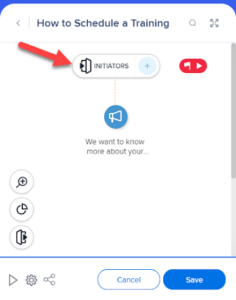
- Scrollen Sie nach unten und klicken Sie auf End Experience
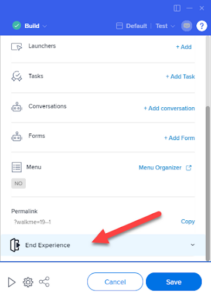
- Wählen Sie Ihre Umfrage aus dem Dropdown-Menü Umfrage aus und wählen Sie dann die Häufigkeit, mit der sie abgespielt werden soll (es wird immer empfohlen)
- Wenn der Benutzer auf „x“ klickt: Die ausgewählte Umfrage wird abgespielt, wenn jemand auf „x“ klickt, um den Smart Walk-Thru zu schließen
- Wenn der Benutzer den Walk-Thru abgeschlossen hat: Die ausgewählte Umfrage wird abgespielt, wenn jemand den Smart Walk-Thru-Ablauf abschließt (nachdem er den Popup-Schritt gesehen hat)
- Klicken Sie auf Save
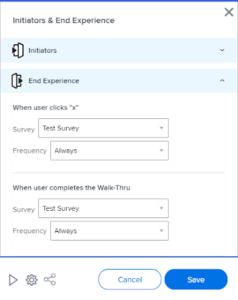
- Fügen Sie den Smart Walk-Thru zum WalkMe-Menü hinzu
- Wenn jetzt jemand den Smart Walk-Thru abspielt, wird die Umfrage gestartet 😃
War dies hilfreich?
Ja
Nein
Vielen Dank für Ihr Feedback!
